December 21,2021
Zmień ikonę linku do witryny
by Kolbowicz Marek
Za pomocą linków «.website» w IE (po prawej) nie można zmienić ikony $ ('. MagnificPopup').
typ: 'obraz'
}); W tym innym artykule przeczytałeś o dwóch lub trzech różnych typach plików linków do witryn. Ponieważ nie wszystkie są takie same. Jeśli przeciągniesz ikonę witryny z paska adresu w przeglądarce Firefox lub Chrome na pulpit, możesz bardzo łatwo zmienić ikonę, klikając prawym przyciskiem myszy i wybierając Właściwości.
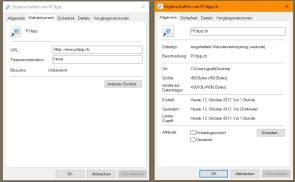
Ale co z Internet Explorerem, który nie tworzy plików „.url”, ale „.website”? Jak nadać takiemu linkowi «.strona internetowa» inny symbol? Zła wiadomość: wcale nie! Zaleta: ale możesz utworzyć plik .url za pomocą wbudowanych narzędzi systemu Windows bez konieczności instalowania przeglądarki Firefox lub Chrome. Możesz przypisać inną ikonę do pliku * .url.
Utwórz plik URL
Użytkownicy przeglądarki Firefox lub Chrome automatycznie tworzą pliki URL, gdy klikają ikonę przed adresem internetowym w pasku adresu przeglądarki i przeciągają ją na pulpit. Jeśli zrobisz to samo w Internet Explorerze, plik URL nie zostanie utworzony, ale z (ukrytym) rozszerzeniem «.website». W takim przypadku nie można zmienić symbolu.
Otwórz stronę, z której chcesz utworzyć link. Wybierz cały adres w wierszu adresu i skopiuj go za pomocą Ctrl + C lub kliknij prawym przyciskiem myszy i skopiuj. Zminimalizuj przeglądarkę. Kliknij prawym przyciskiem myszy puste miejsce na pulpicie. W podmenu Nowy, u góry, wybierz polecenie Skrót. Umieść kursor w polu lokalizacji elementu i naciśnij Ctrl + V, aby wkleić skopiowany adres internetowy. Kliknij Dalej, wprowadź nazwę skrótu w następnym oknie dialogowym i kliknij Zakończ.
Jeśli teraz otworzysz właściwości za pomocą prawego przycisku myszy na tym łączu, ponownie pojawi się polecenie Zmień symbol.
Wybierz symbol z ikon Windows
Plik imageres.dll zawiera wiele innych ładnych ikon $ ('. MagnificPopup'). MagnificPopup ({
typ: 'obraz'
}); Po wywołaniu Innej ikony system Windows domyślnie sugeruje ikony z tego pliku: C: \ Windows \ System32 \ shell32.dll. Jeśli nie znajdziesz niczego odpowiedniego, kliknij Przeglądaj i spróbuj ponownie z tym innym plikiem, który znajduje się w tym samym folderze: C: \ Windows \ System32 \ imageres.dll. Jest jeszcze kilka ładnych ikon!

Odkurzanie ikony witryny
Ale teraz możesz nie chcieć żadnej z ikon oferowanych przez system Windows. W końcu jest to strona internetowa; i często ma własną ikonę. Ale jak to zdobyć?
Większość witryn internetowych ma plik o nazwie favicon.ico w katalogu głównym witryny, który zawiera ikonę witryny. Na przykład, jeśli chcesz dodać ikonę PCtipp do łącza PCtipp, wykonaj następujące czynności: Otwórz stronę startową danej witryny w przeglądarce; w przypadku PCtipp będzie to www.pctipp.ch. Dołącz ciąg favicon.ico bezpośrednio do adresu i naciśnij Enter. Teraz w przeglądarce otwiera się mały plik ikony.
Na większości stron internetowych znajdziesz plik ikony $ ('. MagnificPopup'). MagnificPopup ({
typ: 'obraz'
});
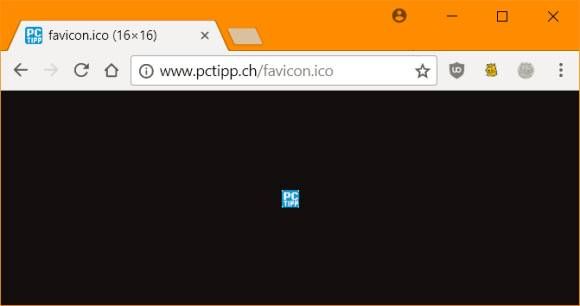
Za pomocą myszy przeciągnij ikonę z przeglądarki na pulpit. Stamtąd możesz również przenieść go do nowego folderu we własnych dokumentach: Na przykład otwórz folder Dokumenty w Eksploratorze Windows i utwórz nowy folder, który nazywasz Ikony. Przenieś do niego zapisaną favikonę. Zmień nazwę odpowiednio, na przykład pctippfavicon.ico. Powód: każdy plik favicon ma taką samą nazwę. Jeśli przeniesiesz favicon innej witryny do folderu, nadpisze ona istniejącą.
Jeśli favicon jest prawidłowo zapisany, możesz po prostu przypisać go do linku .url $ ('.MagnificPopup').
typ: 'obraz'
});
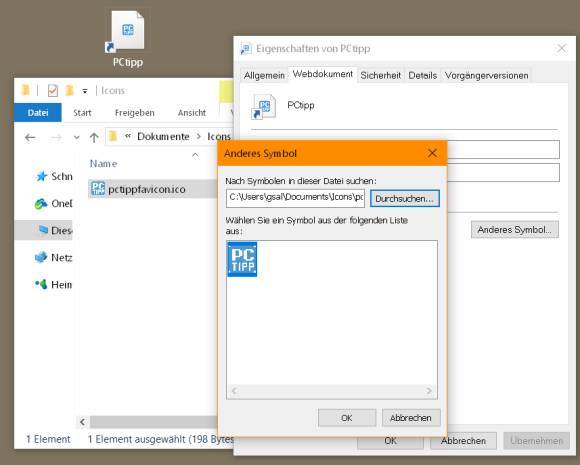
Teraz to proste: kliknij prawym przyciskiem skrót .url i wybierz Właściwości. Kliknij Zmień ikonę, a następnie Przeglądaj. Przejdź do folderu ikon i wybierz tam żądaną faviconę. Kompletny!





